iTunes ist ein von Apple entwickelter Media Player, mit dem Benutzer ihre bevorzugten Filme, Musik, TV-Shows, Podcasts und vieles mehr kaufen, herunterladen und ihre Lieblingslieder abspielen können. Es wird auch als Verwaltungstool verwendet, mit dem Benutzer die Audio- und Videodateien verwalten und mit ihren Mobilgeräten synchronisieren können. Es gibt jedoch Fälle, in denen ein Fehler in der iTunes-App auf Ihrem Computer auftritt. Ein solches Problem wie iTunes wird unter Windows 7 nicht gestartet kann enttäuschend sein, wenn Sie die iTunes App verwenden müssen. In diesem Artikel werden verschiedene Methoden behandelt, mit denen Sie dieses Problem auf Ihrem Windows 7-Computer lösen können.
Weg 1: Fix iTunes wird in Windows 7 nicht gestartet, indem Prozesse beendet werdenWeg 2: Fix iTunes wird in Windows 7 nicht im abgesicherten Modus gestartetWeg 3: Beheben Sie, dass iTunes in Windows 7 nicht gestartet wird, indem Sie QuickTime reparierenWeg 4: Beheben Sie, dass iTunes unter Windows 7 nicht gestartet wird, indem Sie die Firewall konfigurieren Weg 5: Fix iTunes wird unter Windows 7 nicht gestartet, indem der SC-Info-Ordner entfernt wirdWeg 6: Fix iTunes wird in Windows 7 nicht gestartet, indem ein neuer Benutzer erstellt wirdWeg 7: Fix iTunes wird in Windows 7 nicht gestartet, indem die Bibliotheksdatei entfernt wirdWeg 8: Fix iTunes wird in Windows 7 nicht durch Neuinstallation gestartet
Weg 1: Fix iTunes wird in Windows 7 nicht gestartet, indem Prozesse beendet werden
Manchmal können die ausgeführten Prozesse dazu führen, dass iTunes nicht erfolgreich gestartet wird. Versuchen Sie, die Prozesse über den Task-Manager in Windows zu beenden oder zu beenden.
- Schritt 01: Schließen Sie die iTunes App.
- Schritt 02: Klicken Sie auf Ihrem Computer mit der rechten Maustaste auf Ihre Taskleiste und wählen Sie Task-Manager. Drücken Sie als Verknüpfung die Tasten Strg + Alt + Entf und klicken Sie auf Task-Manager.
- Schritt 03: Der Task-Manager wird angezeigt. Gehen Sie zu Prozesse.
- Schritt 04: Suchen Sie die Prozess-Exe, klicken Sie mit der rechten Maustaste darauf und wählen Sie Prozess beenden.
- Schritt 05: Wählen Sie die anderen Prozesse aus, klicken Sie mit der rechten Maustaste darauf und wählen Sie Prozess beenden.
- iTunes
- iTunes Apple Software-Update
- Unterstützung für Apple Mobile Geräte
- Guten Tag
- Apple-Anwendungsunterstützung 32-Bit
- Apple-Anwendungsunterstützung 64-Bit
- Schritt 06: Starten Sie die iTunesapp erneut und prüfen Sie, ob sie erfolgreich funktioniert.
- Schritt 07: Wenn dies der Fall ist, konfigurieren Sie die Starteinstellungen so, dass Sie die obigen Schritte nicht bei jedem Neustart von Windows ausführen müssen. Gehen Sie zu Start Geben Sie msconfig ein und drücken Sie die Eingabetaste.
- Schritt 08: Klicken Sie auf das Startuptab und deaktivieren Sie Apple Push.
- Schritt 09: Klicken Sie auf OK und starten Sie Ihren Computer neu.
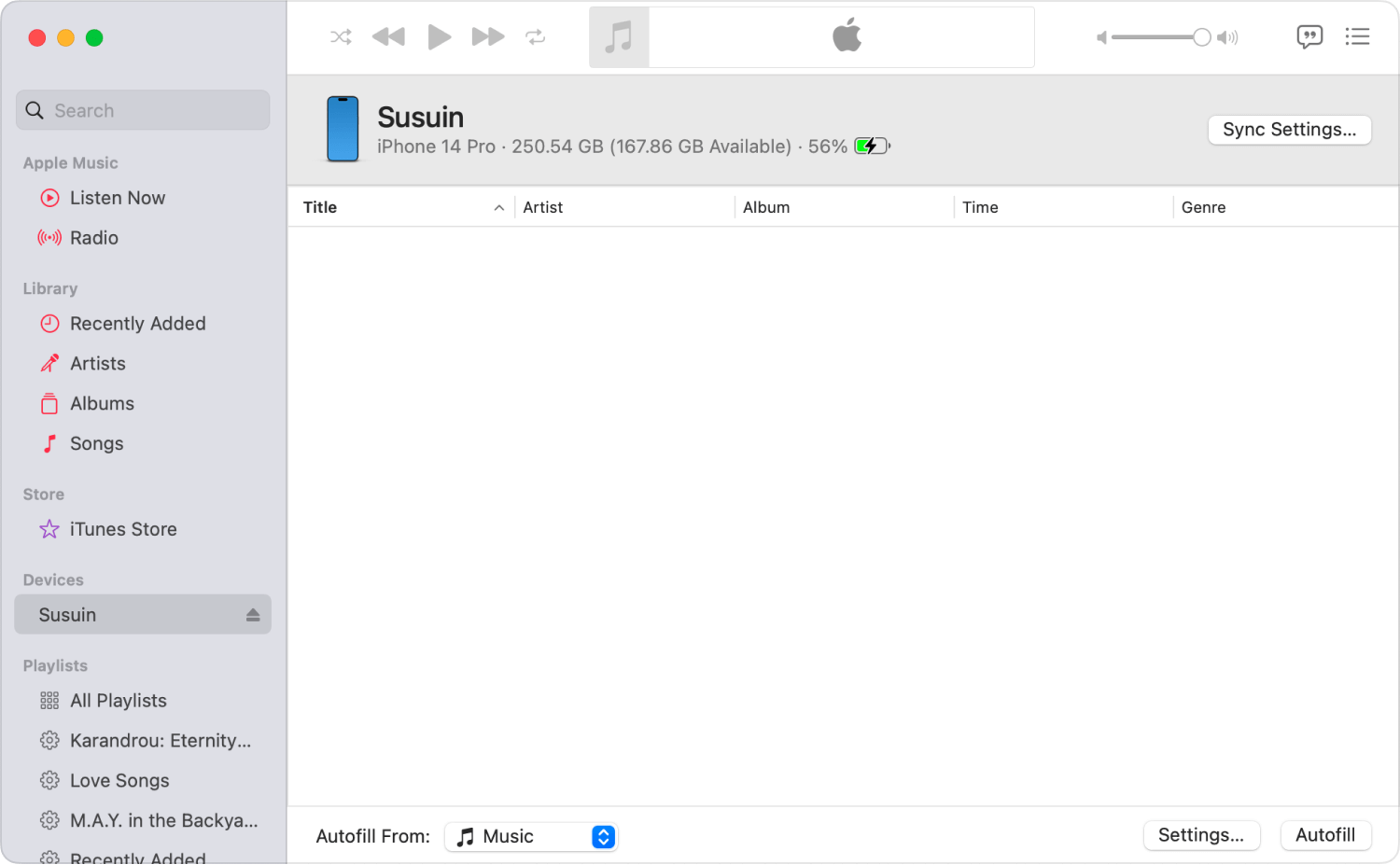
Weg 2: Fix iTunes wird in Windows 7 nicht im abgesicherten Modus gestartet
Wann Das Thema iTunes wird unter Windows 7 nicht geöffnet oder gestartet. Versuchen Sie, es im abgesicherten Modus zu öffnen, in dem alle Plugins vorübergehend deaktiviert werden.
- Schritt 01: Starten Sie die iTunes App auf Ihrem Windows 7-Computer.
- Schritt 02: Drücken Sie beim Starten der iTunes-App gleichzeitig die Umschalt- und Strg-Taste, um die iTunes-App im abgesicherten Modus zu öffnen. Dies bedeutet, dass die installierten visuellen Plugins vorübergehend deaktiviert werden.
- Schritt 03: Ein Meldungsdialogfeld mit der Meldung, dass iTunes im abgesicherten Modus ausgeführt wird, wird angezeigt.
- Schritt 04: Klicken Sie auf Weiter.
- Schritt 05: Die iTunes App wird geöffnet. Deaktivieren oder entfernen Sie alle externen Plugins, um festzustellen, ob das Problem behoben ist.
- Schritt 06: Schließen Sie iTunes und starten Sie es erneut, um festzustellen, ob es jetzt erfolgreich geladen wird.
Weg 3: Beheben Sie, dass iTunes in Windows 7 nicht gestartet wird, indem Sie QuickTime reparieren
Um das Problem zu beheben, wird iTunes unter Windows 7 nicht gestartet. Manchmal muss die von Apple entwickelte QuickTime Media Player-App repariert werden.
- Schritt 01: Wechseln Sie auf Ihrem Computer zur Systemsteuerung.
- Schritt 02: Klicken Sie auf Programme und wählen Sie Programme und Funktionen.
- Schritt 03: Suchen Sie das QuickTime-Programm und wählen Sie es aus. Klicken Sie mit der rechten Maustaste auf das Programm und klicken Sie auf Reparieren.
- Schritt 04: Ein Popup-Dialogfeld für das Installationsprogramm wird angezeigt, um das QuickTime-Programm zu reparieren. Befolgen Sie die Anweisungen zum Reparaturvorgang und warten Sie, bis der Reparaturvorgang abgeschlossen ist.
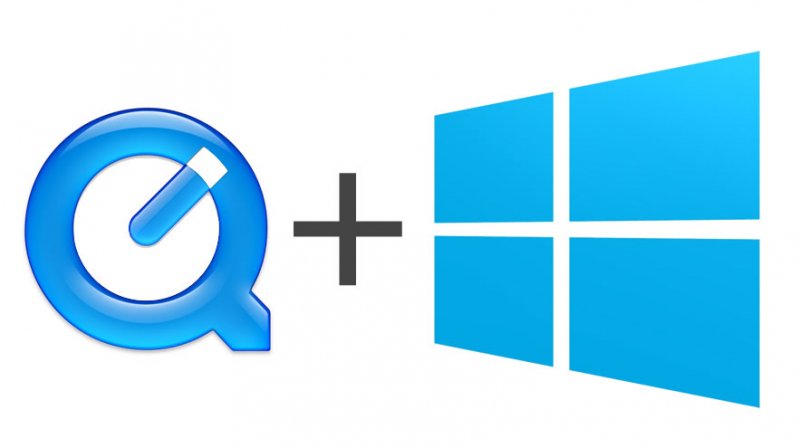
Weg 4: Beheben Sie, dass iTunes unter Windows 7 nicht gestartet wird, indem Sie die Firewall konfigurieren
Versuchen Sie, die System-Firewall-Einstellungen zu konfigurieren, um das Problem zu beheben, dass iTunes 7 nicht startet.
- Schritt 01: Gehen Sie auf Ihrem Computer zum Startmenü. Drücken Sie die Windows-Logo-Taste als Verknüpfung.
- Schritt 02: Geben Sie in der Windows-Suchleiste cpl ein und drücken Sie die Eingabetaste.
- Schritt 03: Die Windows-Firewall wird geöffnet. Klicken Sie auf App oder Funktion über die Windows-Firewall zulassen.
- Schritt 04: Klicken Sie im Fenster Zulässige Apps auf Einstellungen ändern.
- Schritt 05: Wählen Sie das iTunes-Programm aus und aktivieren Sie die Kontrollkästchen für Privat und Öffentlich.
- Schritt 06: Wählen Sie das Bonjour Service-Programm aus und aktivieren Sie die Kontrollkästchen nur für privates Netzwerk.
Wenn Sie iTunes oder den Bonjour-Dienst nicht finden können, klicken Sie auf Anderes Programm zulassen und suchen Sie den iTunes- oder Bonjour-Dienst. Klicken Sie anschließend auf Hinzufügen.
- Schritt 07: Klicken Sie auf OK.
Möglicherweise möchten Sie Ihren Antivirenscanner auch vorübergehend deaktivieren, um das Problem einzugrenzen. Starten Sie dann die iTunes App erneut, wenn sie jetzt ohne Probleme geöffnet werden kann.
Weg 5: Fix iTunes wird unter Windows 7 nicht gestartet, indem der SC-Info-Ordner entfernt wird
Der Ordner "SC Info" enthält die Systemzertifizierungsinformationen von iTunes, die Ihren Computer zum Zugriff auf DRM-geschützte Inhalte berechtigen. Versuchen Sie, den SC-Info-Ordner zu entfernen und Ihren Computer erneut zu autorisieren.
- Schritt 01: Schließen Sie iTunes
- Schritt 02: Gehen Sie zum Startmenü, indem Sie die Windows-Logo-Taste als Verknüpfung drücken.
- Schritt 03: Geben Sie% ProgramData% in die Suchleiste ein und drücken Sie die Eingabetaste.
- Schritt 04: Klicken Sie auf Organisieren und wählen Sie Ordner- und Suchoptionen, um die versteckten Dateien anzuzeigen.
- Schritt 05: Gehen Sie zur Registerkarte Ansicht und klicken Sie auf Versteckte Dateien, Ordner und Laufwerke anzeigen.
- Schritt 06: Wählen Sie den Apple Computer-Ordner aus und öffnen Sie ihn.
- Schritt 07: Wählen Sie den iTunes-Ordner aus und öffnen Sie ihn.
- Schritt 08: Klicken Sie mit der rechten Maustaste auf den SC-Info-Ordner und klicken Sie auf Der SC-Info-Ordner wird entfernt.
- Schritt 09: Starten Sie Ihren Computer neu.
- Schritt 10: Starten Sie die iTunes App erneut und autorisieren Sie Ihren Computer.
Weg 6: Fix iTunes wird in Windows 7 nicht gestartet, indem ein neuer Benutzer erstellt wird
Es gibt Fälle, in denen das Problem bei iTunes nicht startet. Windows 7 tritt aufgrund eines bestimmten Benutzerkontos auf. Versuchen Sie, ein anderes Benutzerkonto unter Windows zu erstellen, um dies zu überprüfen.
- Schritt 01: Wechseln Sie auf Ihrem Computer zur Systemsteuerung.
- Schritt 02: Klicken Sie auf Benutzerkonten und Familiensicherheit.
- Schritt 03: Wählen Sie Benutzerkonten.
- Schritt 04: Klicken Sie auf Ein anderes Konto verwalten und geben Sie das Administratorkennwort ein, wenn Sie dazu aufgefordert werden.
- Schritt 05: Klicken Sie auf Neues Konto erstellen.
- Schritt 06: Geben Sie einen Namen des neuen Kontos ein.
- Schritt 07: Klicken Sie auf Konto erstellen, um ein neues Benutzerkonto hinzuzufügen.
- Schritt 08: Starten Sie die iTunes App erneut und prüfen Sie, ob Sie sie ohne Probleme öffnen können.
Weg 7: Fix iTunes wird in Windows 7 nicht gestartet, indem die Bibliotheksdatei entfernt wird
Sie können versuchen, das Problem einzugrenzen, indem Sie die Bibliotheksdatei an einen anderen Speicherort verschieben und die Musikdateien und Ordner erneut zu Ihrer iTunes-Mediathek hinzufügen.
- Schritt 01: Navigieren Sie zum iTunes-Ordner.
- Der Pfad lautet C: \ Benutzer \ <Benutzerprofil> \ Meine Musik \ iTunes \
- Schritt 02: Wählen Sie im iTunes-Ordner die Datei iTunes Library.itl aus und verschieben Sie sie an einen anderen Speicherort, z. B. auf Ihren Desktop.
So übertragen Sie es: Klicken Sie mit der rechten Maustaste auf die Datei und wählen Sie Schneiden (oder drücken Sie Strg + X Schlüssel). Klicken Sie auf Ihrem Desktop mit der rechten Maustaste und wählen Sie Pasta (oder drücken Sie Strg + V Schlüssel).
- Schritt 03: Öffnen Sie iTunes
- Schritt 04: Wenn die iTunes App erfolgreich gestartet wurde, sehen Sie, dass die Bibliothek jetzt leer ist.
- Schritt 05: Gehen Sie zum Menü Datei und wählen Sie Datei zur Bibliothek hinzufügen oder Ordner zur Bibliothek hinzufügen.
- Schritt 06: Wählen Sie eine Musikdatei oder einen Ordner aus, die der Bibliothek hinzugefügt werden sollen.
- Schritt 07: Die Musikdatei wird der Bibliothek hinzugefügt. Versuchen Sie, es wiederzugeben, und fügen Sie weitere Dateien hinzu. Wenn dies nicht der Fall ist, liegt das Problem in der Musikdatei.
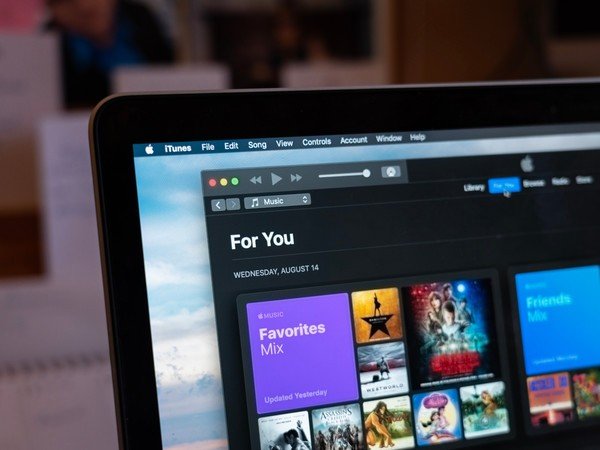
Weg 8: Fix iTunes wird in Windows 7 nicht durch Neuinstallation gestartet
Wenn das Problem durch die oben genannten Methoden nicht behoben wird, aktualisieren Sie die iTunes-App auf die neueste Version. Deinstallieren Sie die alte Version und installieren Sie die neue.
- Schritt 01: Wechseln Sie auf Ihrem Computer zur Systemsteuerung.
- Schritt 02: Klicken Sie auf Programme und wählen Sie Programme und Funktionen.
- Schritt 03: Suchen Sie das iTunes-Programm und doppelklicken Sie darauf, um es zu deinstallieren. Alternativ können Sie mit der rechten Maustaste auf das Programm klicken und auf Deinstallieren klicken.
- Schritt 04: Es wird eine Meldung angezeigt, in der Sie aufgefordert werden, zu bestätigen, ob Sie das jeweilige Programm wirklich deinstallieren möchten.
- Schritt 05: Klicken Sie auf Ja, um fortzufahren.
- Schritt 06: Warten Sie, bis die iTunes App erfolgreich deinstalliert wurde. Deinstallieren Sie nach erfolgreicher Deinstallation von iTunes die anderen iTunes-Komponenten in dieser Reihenfolge wie folgt:
- iTunes Apple Software-Update
- Unterstützung für Apple Mobile Geräte
- Guten Tag
- Apple-Anwendungsunterstützung 32-Bit
- Apple-Anwendungsunterstützung 64-Bit
- Schritt 07: Installieren Sie iTunes nach der vollständigen Deinstallation von iTunes und seinen Komponenten neu. Laden Sie die neueste Version der App von der Apple-Website herunter und installieren Sie sie gemäß den Anweisungen zum Installationsvorgang auf Ihrem Computer.
- Schritt 08: Starten Sie Ihren Computer nach der Neuinstallation neu.
- Schritt 09: Starten Sie die iTunes App erneut und prüfen Sie, ob sie jetzt funktioniert.
Die iTunes App ist ein nützliches Tool, mit dem wir Audiodateien verwalten und abspielen sowie Filme, Musik, Podcasts, Hörbücher und vieles mehr kaufen und herunterladen können. Einige Probleme können mit der auf dem Computer installierten iTunes-App auftreten. Dies kann durch verschiedene Faktoren verursacht werden. In diesem Artikel werden verschiedene Methoden beschrieben, mit denen Sie das Problem beheben können iTunes wird unter Windows 7 nicht gestartet. Diese Methoden funktionieren möglicherweise nicht für Sie, da dies von der Situation auf Ihrem Computer abhängt. Eine sehr empfohlene Methode ist es, Ihren Computer immer neu zu starten, da dies die meisten Probleme löst.


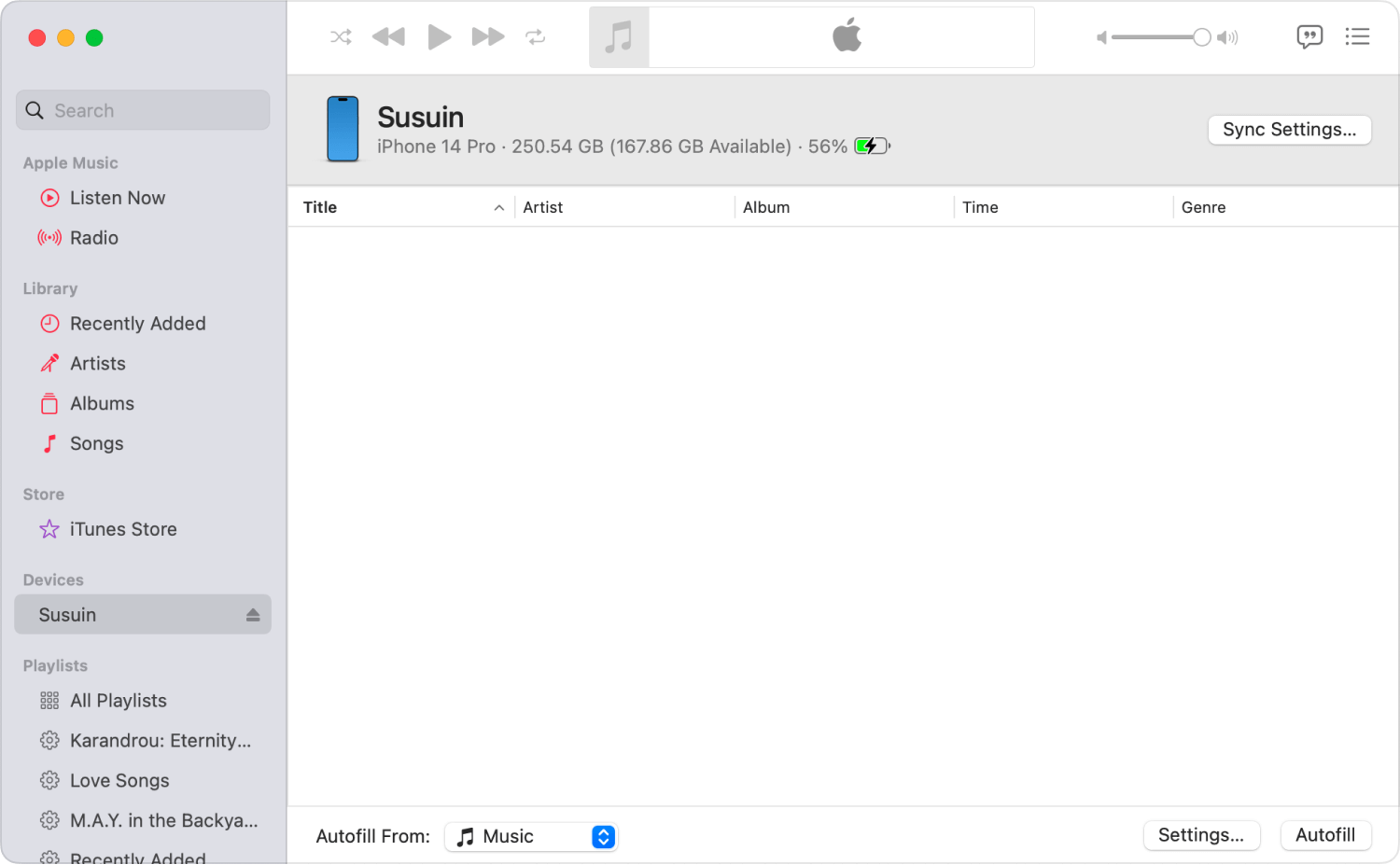
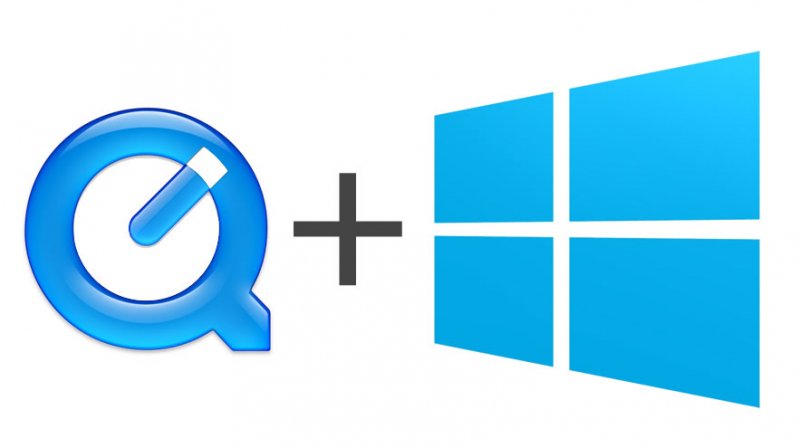
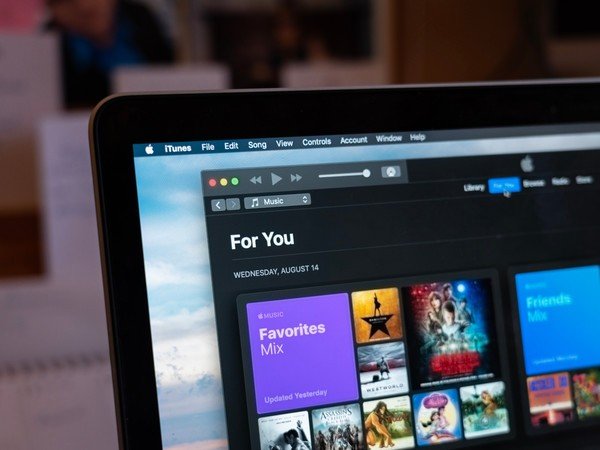
/
/